¿Qué es el Editor de AdWords?
AdWords Editor es la herramienta creada por el equipo de ingenieros de Google, las puedes instalar en tu computador en las notas de programa te dejo el link donde las puedes descargar.
Es la preferida por PPC Marketers o más bien por gestores de cuentas de Google AdWords, de nivel medio y nivel avanzado.
La razón es que permite realizar cambios de manera masiva en las cuentas con la posibilidad de trabajarlos sin conexión desde un computador.
Una vez hemos los ajustes los puedes revisar, confirmar que todo esté bien y luego sincronizarlos con la versión online Adwords.
Con esta herramienta tienes todo a la mano, es bastante práctica y muy fácil de usar. Con un par de clics tienes acceso a todos los elementos de la cuenta, campañas, palabras clave, orientación geográfica, enlaces de sitio y anuncios, los cuales puedes modificar, copiar y eliminar de manera masiva. Ósea todo esto se resume en ahorro de tiempo
Entonces si trabajas en la gestión de campañas, en las gestión de cuentas de AdWords, no dudes ni un segundo que es la mejor herramienta para ahorrar tiempo y hacer que los procesos más rápidos y eficientes.
Ahora te cuento cuales son los usos que le doy a esta herramienta como clonar cualquier elemento de la campaña, hacer copias de seguridad, remplazar textos entre otras acciones.
Veamos la primera de las funciones la primera de las características.
#1 Copiar y pegar con el Editor de AdWords
Con esta función vas a realizar tareas de manera más rápida, las cuales en la versión online pueden tomar varios minutos o hasta horas en hacerse.
En el editor de AdWords con una simple combinación de teclas puedes copiar y pegar todo lo que necesitas.
Volver a reutilizar en la cuenta, grupos anuncios, palabras clave, audiencias y hasta campañas completas con todo y su configuración, ósea segmentación, presupuestos, etc.
Por ejemplo, suponiendo haz creado un nuevo grupo de anuncios, pero quieres usar algunos anuncios que ya tienes en otros grupos, no se por qué has visto que tiene buen CTR.
No es necesario volver a redactar uno por uno, linea por linea.
Basta con seleccionar los anuncios de tu agrado y copiarlos con las teclas ctrl c y luego ir al grupo que acabas de de crear y pegarlos con control v
Así de sencillo, así de fácil.
Por lo menos eso si estas en Windows en Mac si ya deberás usar otros comandos los comandos de Mac
Luego haces los ajustes necesarios para que todo esté en orden
Ósea le cambias algunas palabras a los anuncios o cambias la URL para que coincida con las keywords del grupo que acabas de crear
Notas de Programa: Comandos del Editor de AdWords en Windows y Mac
#2 Realizar búsquedas avanzadas con Editor de AdWords
En la versión web de AdWords hacer una búsqueda en ocasiones se torna lento por la conexión de internet o por lo robusta que es la plataforma, tiene que hacer muchos cálculos am la vez o eso creo.
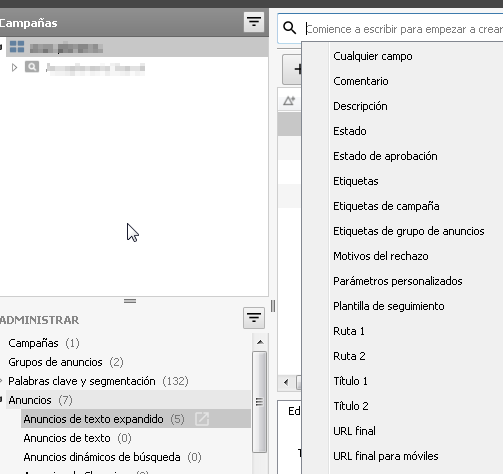
En el editor la cosa cambia, es más rápido realizar consultas y encontrar algo concreto en la cuenta, además que ya dispone de algunos filtros por defecto lo cual resulta mucho más práctico y cómodo.
Por ejemplo suponiendo que estas anunciando una “Oferta” y quieres encontrar los anuncios que tiene en la línea de descripción la palabra «Oferta» dentro de toda la cuenta para dirigirlos a una nueva landing.
Para ello te ubicas en la sección de anuncios en el apartado de administrar en el editor de adwords, esto lo vez a la izquierda de la pantalla en la parte inferior.
Luego vas a la barra de de buscador y escribes lo que deseas encontrar en este caso la palabra Ofertas
Como resultados obtienes todos los anuncios que llevan esta palabra, ahora puedes decidir si pausarlos, duplicarlos, editarlos o seleccionarlos todos para modificar la URL y dejar una en URL común
Todo esto lo haces solo con un par de clics
Está bueno que te pases por el buscador y ver todas posibles combinaciones de búsquedas que ofrece esta función.
#3 Crear campañas y grupos de anuncios increíblemente rápido
Si tienes la estructura de una campaña o grupos ya definida y vas a montar una nueva. no hay necesidad de ir haciendo todo desde cero.
Por ejemplo tienes un grupo donde la palabras raíz es autos y quieres hacer uno nuevo con la keyword coches, te diriges al grupo que quieres clonar oprimes ctrl c y después ctrl v estando en la misma campaña.
Lo siguiente es ir ajustando los textos de los anuncios y palabras clave con la opción de remplazar texto, ten cuidado en las urls de destino y revisa que estén apuntando al lugar correcto siempre que hagas estos tipos de cambios.
#4 Función de reemplazar texto con el Editor
Es la función que más uso después de copiar pegar, es las una forma sencilla de hacer cambios masivos, en tan solo algunos segundos puedes cambiar el texto de cualquier elemento.
Imagínate que tienes funcionando una campaña de no sé de una Tienda Bicicletas Madrid con buenos resultados y has decidido que es hora de incluir una ciudad como Barcelona en tu estrategia.
No tendrías que ir armando la campaña, grupo por grupo y redactando cada anuncio, sabes que mucho de elementos están bien volverlos a utilizar especialmente los anuncios.
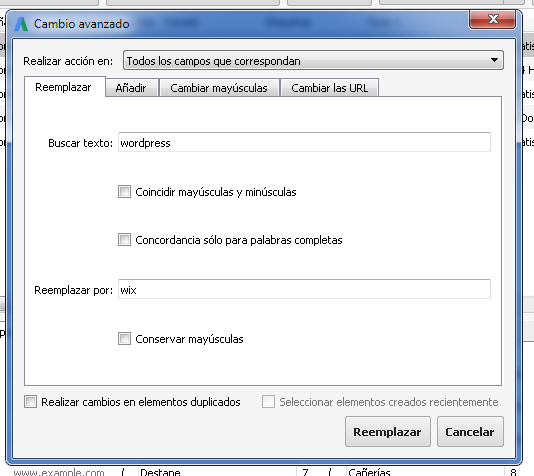
Lo primero es copiar y pegar toda la campaña, luego claramente le cambias el nombre de la campaña a Tienda Bicicletas Barcelona
Posteriormente usas la función de reemplazar texto para cambiar la palabra Madrid por Barcelona esto los haces a nivel de palabras clave anuncios y URLS.
#5 Exportar e importación en AdWords
Algunos gestores de AdWords se siente mucho más tranquilos trabajando desde la comodidad y funcionalidad que proporciona Excel.
Pues echando mano de filtros y fórmulas se consigue darle una buena estructura a las cuentas y redactar anuncios en un 1, 2 por 3.
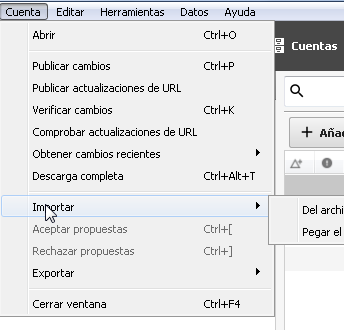
Cuando son muchos los anuncios a redactar, por lo general para cuentas de gran tamaño, es más práctico hacerlos en Excel.
Y Una vez estén terminados los puedes importar o hasta pegar en el editor.
La función de exportar la he usado cuando por una razón u otra, cuando debo migrar una cuenta ya existente a una nueva.
Entonces lo que hago con el editor es bajar toda la cuenta ósea exportar toda la cuenta con toda su configuración y estructura, es como hacer una copia de seguridad y luego la subo a la cuenta nueva.
Por ejemplo, De nuevo con el ejemplo de la tienda de bicicletas.
Tienes un cliente que está pautando en Madrid y quiere anunciarse en Barcelona.
Pero para tener mayor control del presupuesto quiere que sea desde una cuenta de Google AdWords aparte, Es decir que todo sea nuevo.
Lo que haces es exportar toda la cuenta de Madrid, y luego subes a la cuenta que sea creado para la ciudad Barcelona.
Una vez más realizamos los ajustes necesarios para que todo sea correcto cómo reemplazar, textos, urls y cambiar la ubicación geográfica, con las funciones de los anteriores puntos.
#6 Encontrar palabras duplicadas
Si tienes palabras clave duplicadas esto afecta el rendimiento de la cuenta porque comienzan a competir entre ellas, lo que al final hace que se eleven el CPC.
En una ocasión una cuenta que llegó a mis manos tenía unos CPC´s muy altos para su mercado consecuencia de tener un serio problema de keywords duplicadas.
Después de haber solucionado esto, el costo por clic de varias palabras se redujo hasta en un 50%
La opción de palabras clave duplicadas las encuentras en el menú superior herramientas >> clic >>> Palabras clave duplicadas.
#7 Crear públicos negativos y Públicos Positivos para campañas de remarketing.
Sabes que para hacer uso del remarketing debes crear algunas listas.
Listas de remarketing bajo algunos criterios como la visita de una página en concreto o un conjunto de páginas que tengan términos en común en su URL.
Y Quizás también sepas que para que el remarketing tenga mayor efectividad.
La clave está en la segmentación de los públicos, esto se logra con la creación y combinación de listas según el comportamiento de los usuarios en la web.
Por lo tanto cuando incluimos un público en una campaña también debemos excluir otras listas porque nuestra intención no es molestar a los usuarios 0 enseñarles un mensaje diferente en los anuncios.
Con el editor no es necesario estar combinado listas cada vez que se nos viene a la mente una nueva estrategia.
Basta con tener las listas necesarias y cuando haya un lista que no cuadre dentro de la estrategia Lo que debemos hacer es excluirla.
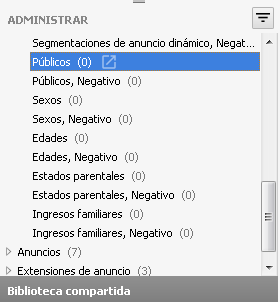
Para realizar esta configuración te ubicas dentro de la campaña que deseas aplicar el ajuste de la listas de remarketing buscas la opción Palabras clave y Orientaciones, luego públicos positivos o públicos negativos.
Das clic en la opción de incluir nuevos públicos los mismo dado el caso quieras excluir alguna lista buscas la opción de públicos negativos.
Hecho esto no hay necesidad de combinar las listas, cabe anotar que este tipo de configuración se puede realizar a nivel campaña así como grupos de anuncios.
Y bien estas eran la funciones que quería hoy compartir de adwords editor que es una herramienta muy funcional que te puede ayudar a realizar varias tareas de adwords de manera mas rápida
¿Y tú qué función del editor de AdWords recomiendas usar?
Recurso de la semana
La herramienta que te quiero recomendar esta semana es Click Cease la cuales es una herramienta que te ayuda a solucionar el problemas de los clics inválidos, los clics fraudulentos.
Lo que hace es integrarse con Google AdWords y bloquear esas ips de las cuales se están recibiendo eso clics ilegales.
Y va agregando las IP´S automáticamente a las campañas de AdWords.
Tiene versión de pago y versión gratuita, el limitante de la versión gratuita es que no agregar las IP´S de manera automática.
Por tanto lo debes hacer de manera manual, la herramienta te envía un mail cuando detecta que un ip es sospechosa ya tú decides si bloquearla o no.
Entonces si tienes un problema de clics inválidos en alguna cuenta te recomiendo que le eches un vistazo en las notas del programa te URL de la herramienta
URL de ClickCease: https://www.clickcease.com/



¡Muchas gracias por mencionarme!
Me siento alagado ejeje. Tu podcast es muy bueno y he aprendido un montón…
Sigue así 🙂
Gracias Keiner. Yo tampoco me pierdo el tuyo, increíble toda la gente que entrevistas 🙂
Gracias por comentar